Fusion Inventory : comment forcer un inventaire ?
I. Présentation
Lorsque l'on utilise GLPI couplé à Fusion Inventory pour l'inventaire du parc, il peut arriver que l'on ait besoin de forcer l'inventaire Fusion Inventory sur un poste notamment pour qu'il remonte sur GLPI sans attendre la prochaine (ou première) synchronisation.
Cela est très simple, je vous propose de découvrir cette astuce au travers de cet article.
II. Déclencher un inventaire
Sur le poste client à synchroniser avec Fusion Inventory, ouvrez un navigateur et accédez à l'URL suivante :
http://localhost:62354/now
Vous devez obtenir la page suivante :
Le paramètre "now" dans l'URL permet de déclencher la synchronisation. En fait, l'agent de Fusion Inventory intègre un mini serveur web qui permet justement de forcer une synchronisation. En cliquant sur "Back", vous revenez sur la page d'accueil.
Voilà, c'est déjà terminé, mais c'est à connaître 😉
Pour ceux qui souhaitent déployer l'agent Fusion Inventory, vous pouvez consulter mon article à ce sujet : Déployer l'agent Fusion Inventory


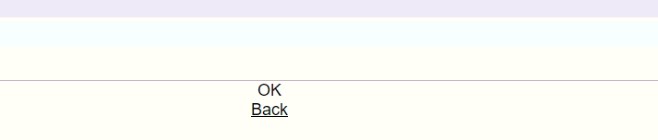








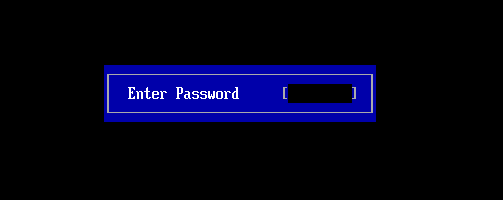
Bonjour,
Pour ma part ca m’affiche l’erreur suivant (Access denied Back)
Lorsque je tape http://Ip-Adresse:62354/now
Bonjour
sur le post de client, sur le navigateur j’ai taper http://@ip de client:62354/now
ensuit je clic sur back, mais in n’a pas ajouter dans mon GLPI!
Bonjour,
La prochaine fois, cliquez sur Ok, patientez 15 min max, et si il n’est toujours pas dans votre inventaire, vérifiez que vous ayez bien configuré le chemin d’envoie lors de l’installation de GLPI.
http://IP(ou non dns):PORT/chemin/ (exemple http://192.168.x.x:8011/glpi/plugins/fusioninventory/ ou http://glpi:8011/glpi/plugins/fusioninventory/)